win7电脑未识别的网络怎么解决 win7电脑显示未识别网络怎么办
更新时间:2024-02-18 11:47:31作者:xinxin
在长时间使用win7系统的过程中,很多用户都会选择给电脑连接宽带网络来上网,因此也能够保证网速的稳定,然而近日有用户在启动win7电脑之后,在进行网络连接时却出现未识别网络的提示,对此win7电脑显示未识别网络怎么办呢?今天小编就来教大家win7电脑未识别的网络怎么解决,一起来看看吧。
推荐下载:win7原装旗舰版
具体方法:
1、在电脑右下角,右击网络图标打开“打开网络和共享中心”;

2、进入网络管理后点击“更改适配器设置”;
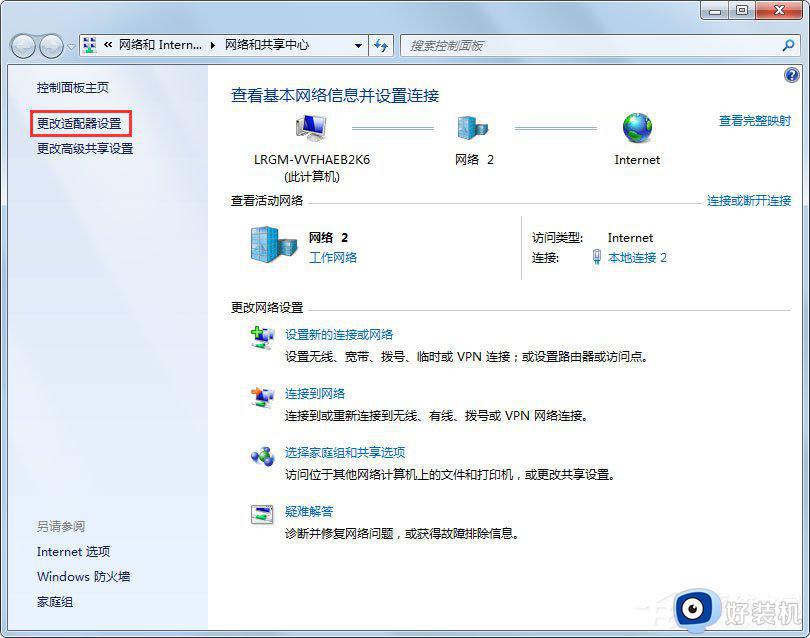
3、进入以后,右击本地连接,如果是无线就点击无线的图标,选择属性;

4、在连接属性窗口中选择“TCP/IPV4”,点击属性按钮;
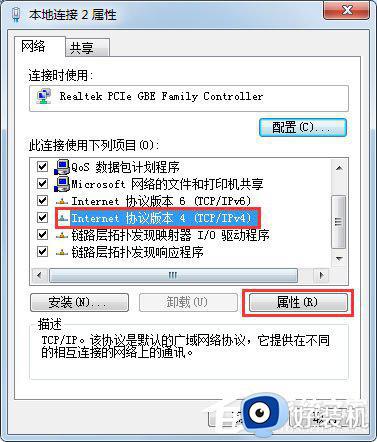
5、如果当前是自动获得IP地址,可以修改成手动的,再手动设置个IP;
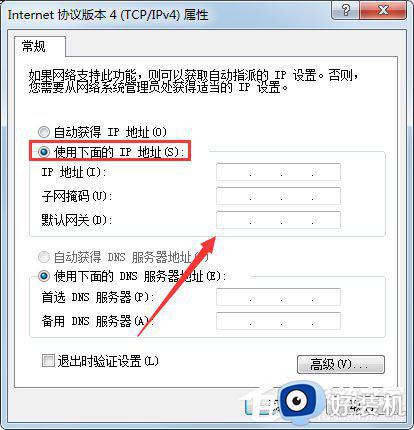
6、如果是无线网络,如果以上操作还不行,可以在无线图标上右击选择“禁用”;
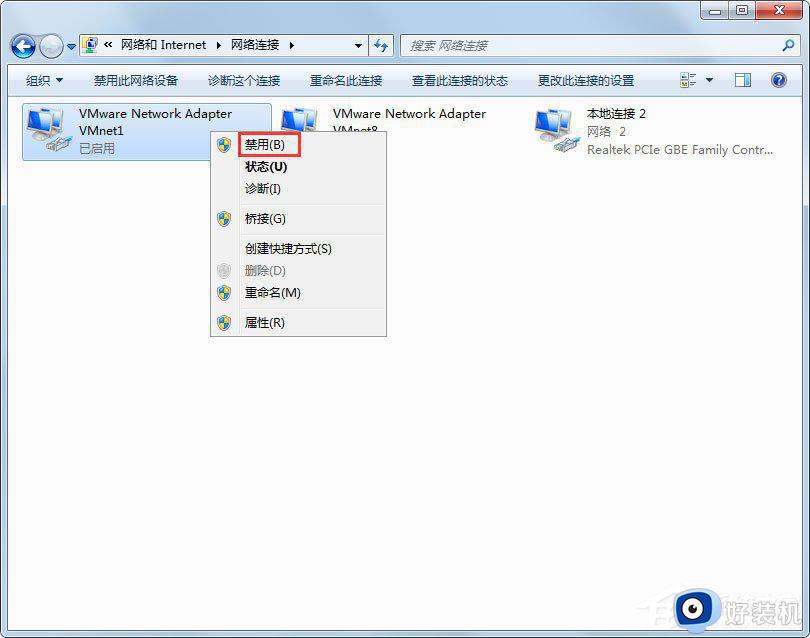
7、禁用以后再次右击“启动”即可。
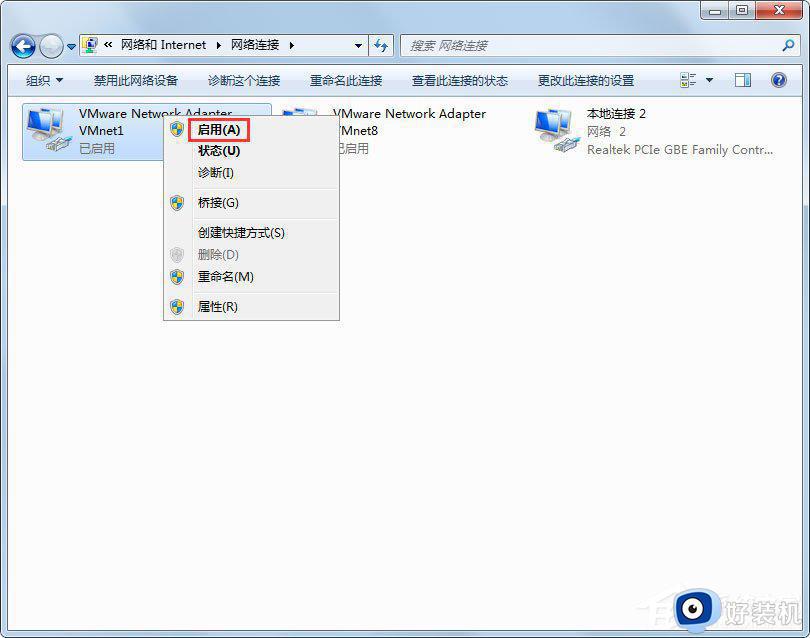
上述就是小编告诉大家的win7电脑未识别的网络怎么解决所有内容了,还有不清楚的用户就可以参考一下小编的步骤进行操作,希望本文能够对大家有所帮助。
win7电脑未识别的网络怎么解决 win7电脑显示未识别网络怎么办相关教程
- win7未识别网络怎么回事 win7显示未识别的网络的解决教程
- win7未识别的网络修复办法 w7显示未识别的网络如何解决
- win7插网线显示未识别的网络怎么办 win7插上网线显示未识别网络解决方法
- win7电脑显示未识别的网络要怎么办
- win7 未识别的网络怎么处理 win7未识别的网络修复办法
- win7未识别的网络修复办法 windows7未识别的网络该如何修复
- win7本地连接未识别的网络的解决教程
- win7如何解决本地连接未识别的网络 win7本地连接未识别网络的原因和解决方法
- win7未识别的网络怎么处理 win7本地连接无法识别处理方法
- Win7显示无法识别网络怎么回事 win7识别不了网络如何处理
- win7访问win10共享文件没有权限怎么回事 win7访问不了win10的共享文件夹无权限如何处理
- win7发现不了局域网内打印机怎么办 win7搜索不到局域网打印机如何解决
- win7访问win10打印机出现禁用当前帐号如何处理
- win7发送到桌面不见了怎么回事 win7右键没有发送到桌面快捷方式如何解决
- win7电脑怎么用安全模式恢复出厂设置 win7安全模式下恢复出厂设置的方法
- win7电脑怎么用数据线连接手机网络 win7电脑数据线连接手机上网如何操作
win7教程推荐
- 1 win7每次重启都自动还原怎么办 win7电脑每次开机都自动还原解决方法
- 2 win7重置网络的步骤 win7怎么重置电脑网络
- 3 win7没有1920x1080分辨率怎么添加 win7屏幕分辨率没有1920x1080处理方法
- 4 win7无法验证此设备所需的驱动程序的数字签名处理方法
- 5 win7设置自动开机脚本教程 win7电脑怎么设置每天自动开机脚本
- 6 win7系统设置存储在哪里 win7系统怎么设置存储路径
- 7 win7系统迁移到固态硬盘后无法启动怎么解决
- 8 win7电脑共享打印机后不能打印怎么回事 win7打印机已共享但无法打印如何解决
- 9 win7系统摄像头无法捕捉画面怎么办 win7摄像头停止捕捉画面解决方法
- 10 win7电脑的打印机删除了还是在怎么回事 win7系统删除打印机后刷新又出现如何解决
